Handleiding MijnEigenDossier
|
|
|
- Theophiel Beckers
- 5 jaren geleden
- Aantal bezoeken:
Transcriptie
1 Handleiding MijnEigenDossier Inleiding Voor organisaties met vrijwilligersvacatures Het Vrijwilligerspunt ondersteunt organisatie in het vinden en behouden van vrijwilligers. Belangrijke service van de vrijwilligerspunten is de vacaturebank. De vacaturebank is online beschikbaar en vanuit de vrijwilligerspunten wordt de vacaturebank actief gebruikt bij het plaatsen van vrijwilligers. Tot eind 2017 konden organisaties zelf hun vacatures opstellen, wijzigen en sluiten. Organisaties ontvingen reacties van potentiele vrijwilligers op hun vacatures rechtstreeks. Daarnaast kon men zelf zoeken naar vrijwilligers. Met de overgang naar het nieuwe automatiseringssysteem èn de nieuwe wetgeving rond privacy is er gewerkt aan een nieuwe manier voor organisaties om weer zelf vacatures te beheren. Het resultaat MijnEigenDossier is gereed en beschikbaar. MijnEigenDossier is een beveiligde, via het web aangeboden applicatie, toegang met tweevoudige authenticatie, waarmee organisaties vacatures kunnen aanmaken, reacties van vrijwilligers binnenkrijgen en eventueel zelf naar vrijwilligers kunnen zoeken. Dit document bevat de handleiding voor het werken met MijnEigenDossier. Het bevat informatie over 1. Inloggen in MijnEigenDossier 2. het beheren van gegevens van de Organisatie 3. het aanmaken, wijzigen en sluiten van vacatures 4. het ontvangen en verwerken van reacties van geïnteresseerde vrijwilligers 5. het zoeken naar en benaderen van mogelijke vrijwilligers in de gegevens van ContourdeTwern. Belangrijke links: Informatie over de Vrijwilligerspunten: Link naar MijnEigenDossier : Vacaturebank: De contactgegevens van een Vrijwilligerspunt bij jouw in de wijk: 1
2 1. Inloggen Waarom? Het Vrijwilligerspunt wil dat de gegevens van uw organisatie veilig zijn en alleen voor bevoegde personen zichtbaar zijn. MijnEigenDossier is een beveiligde via het web aangeboden applicatie. Toegang vindt plaats met twee-voudige authenticatie: 1. Uw adres is uw accountnaam, samen met een zelf te bepalen wachtwoord vormt dat u identificatie. 2. Na inloggen ontvangt u per SMS op uw mobiele telefoon een authenticatiecode. Deze authenticatie-code moet ook ingevoerd Het Vrijwilligerspunt kan een (of meer) contactpersonen van de organisatie toegang geven tot de applicatie. Op de website van Vrijwilligers Tilburg vindt u de contact informatie van het Vrijwilligerspunt in jouw wijk: Let op: Naast een PC/Laptop met internet verbinding heeft u voor het gebruik van MijnEigenDossier ook uw mobiele telefoon nodig voor het ontvangen van de authenticatie code Alleen contactpersonen van organisaties krijgen toegang tot MijnEigenDossier, en uiteraard alleen toegang tot de gegevens van de eigen organisatie. Mocht een persoon contactpersoon zijn van meerdere organisaties, dan kan dat via hetzelfde account. Eenmalig dient u een account aan te vragen bij uw Vrijwilligerspunt. Belangrijke informatie voor het Vrijwilligerspunt: o Naam organisatie o Voornaam, achternaam o Adres, woonplaats o adres o Mobiel telefoonnummer 2
3 Hoe? MijnEigenDossier is altijd beschikbaar indien uw PC/laptop een verbinding heeft met internet. Gebruik de volgende link: Met de link komt u bij een inlogscherm: hier vult u uw adres en wachtwoord in en klik op de groene balk Inloggen. U ontvangt dan een 6 cijferige code via u mobiele telefoon. Deze verificatiecode is 1 minuut geldig. U moet deze code meteen in MijnEigenDossier invoeren. Verificatiecode invullen in inlogscherm en klik op de groene balk Inloggen. 3
4 Mocht de verificatiecode niet werken dan klik op blauwe balk: Opnieuw SMS versturen. Na inloggen ziet u de gegevens van uw organisatie(s). Let op: indien u het systeem 15 min. NIET gebruikt dan wordt u automatisch uitgelogd. Wilt u verder werken dient u opnieuw in te loggen. 4
5 2. Beheer Waarom? In MijnEigenDossier kunt u de gegevens van u account voor MijnEigenDossier aanpassen en de gegevens van de organisatie zelf aanpassen. Dit maakt het mogelijk om snel, zelf wijzigingen in uw accountgegevens (ander telefoonnummer of ander adres) door te voeren. Of om uw organisatiegegevens aan te passen. Hoe? Er zijn in het hoofdscherm 4 verschillende acties mogelijk: Uitloggen Beweeg over dit teken, tekst Uitloggen wordt zichtbaar, klikken betekent uitloggen uit de applicatie. 2. Account beheren Beweeg over dit teken, tekst Profiel van [eigen naam] (MijnEigenDossier) wordt zichtbaar, klikken opent het beheer scherm voor de eigen profiel informatie (account-informatie). Klik op blauwe knop Bewerken opent de mogelijkheid om te account informatie te wijzigingen Gegevens zijn allemaal te wijzigen. 5
6 Let op: Mailadres is belangrijk aangezien dit uw inlognaam is, en hier herstel- s voor uw wachtwoord naar toe worden verzonden. Mobiel nummer is belangrijk omdat daar de SMS-code voor het inloggen naartoe wordt gestuurd. Klik op de knop Organisaties om terug te gaan naar hoofdscherm. 3. Hoofdscherm Deze knop is de manier om terug te gaan naar het hoofdscherm. 4. Naar organisatie Er staan hier 1 of meer regels, voor elke aparte organisatie een regel. Klikken (ergens) op de regel om naar de informatie van de betreffende organisatie te gaan. Vervolgens wordt onderstaand scherm getoond: Algemene Organisatie gegevens Boven in het scherm staat alle informatie zoals bekend over de organisatie. Via klikken op knop Bewerken is het mogelijk om gegevens te wijzigen. Een aantal gegevens, zoals Kenmerken organisatie en de hoofcontactpersoon kunnen alleen door Vrijwilligerspunt medewerkers gewijzigd worden. In een aantal gevallen is het belangrijk om de informatie op de juiste manier in te vullen (denk aan Postcode: 4 cijfers en 2 letters zonder spatie; telefoonnummer maximaal 10 cijfers zonder streepjes/punten). 6
7 2. Specifieke Organisatie gegevens Onder in het scherm wordt specifieke informatie getoond in verschillende tabbladen: Tabblad: Medewerkers Hieronder staan alle overige contactpersonen (niet per definitie de mensen die een account hebben op MijnEigenDossier ). Deze gegevens zijn alleen door Vrijwilligerspunt medewerkers te wijzigen. Op deze manier blijft het Vrijwilligerspunt actief betrokken inden er wijzigen zijn in de organisatie en hun contactpersonen. Tabblad: Organisatie locatie Hierin is het mogelijk om adressen van verschillende locaties waar de organisatie vestiging/activiteiten heeft op te nemen. Tabblad: Vrijwilligerswerk Hieronder staan vacatures van de organisatie. Hier wordt in hoofdstuk 3 Vacatures later uitgebreid op ingegaan. 7
8 Tabblad: Beheer organisatie Organisaties met actieve vacatures, waar de afgelopen 24 weken geen mutatie in is geweest, ontvangen hierover bericht. Als de organisatie nog actief is, kan er binnen dit tabblad een update worden toegevoegd zodat de organisatie weer voor 24 weken actief blijft. Tabblad: Gerelateerde organisaties Voor grotere organisatie geldt dat er een hoofdvestiging en nevenvestigingen kunnen zijn. Elke vestiging wil zijn eigen informatie en vacatures beheren. Via het de Gerelateerde organisatie is het mogelijk om de relatie tussen de overkoepelende en gerelateerde organisatie weer te geven. Toegang tot de gegevens wordt per afzonderlijke organisatie verleend. Als u een account heeft voor de overkoepelende organisatie heeft u niet per definitie toegang tot de gerelateerde organisatie. Hiervoor moet uw toegang voor verleend worden. 8
9 3. Vacatures Waarom? Het zelfstandig aanmaken, wijzigen en sluiten van vacatures is de belangrijkste activiteit binnen MijnEigenDossier. Het geeft de organisatie de mogelijkheid om snel zelf met hun vacatures te werken en deze op de online vacaturebank te plaatsen. Hoe? Onder tabblad: Vrijwilligerswerk zijn twee mogelijke acties (zie de nummers in de figuur): 1. Klik op toevoegen voor het aanmaken van een nieuwe vacature 2. Klik op vergrootglas voor een bestaande vacature voor het bewerken van een bestaande vacature Ad 1. Toevoegen. Hieronder worden de verschillende elementen uitgelegd: De datum is voor ingevuld (mag aangepast). Vul de gevraagde informatie in. Aanvraag voor is maar een mogelijkheid Vacaturebank. Zodra dit wordt geselecteerd verschijnen er nieuwe invoervelden. 9
10 De specificatie van de vacature geeft aan welk soort werk het betreft. Als het meerdere activiteiten betreft, graag alle passende specificaties selecteren. Vrijwilligers die op de online vacaturebank zoeken naar vrijwilligerswerk zullen dit gegeven gebruiken. De beschikbaarheid geeft aan op welke momenten in de week de activiteiten moeten plaatsvinden. De keuze voor In Overleg betekent dat er geen vaste momenten zijn waarop de activiteit moet plaatsvinden. Geschikt voor is van belang als u bepaalde groepen expliciet wil uitnodigen om te reageren op deze vacature. Aanvraag op de vacaturebank plaatsen: optie Ja betekent dat de vacature zichtbaar en vindbaar is op de verschillende, onlinevacaturebanken van de Vrijwilligerspunten. 10
11 Vacaturenummer wordt bij opslaan van de gegevens automatisch bepaald. Vacature is geldig in geeft aan WAAR de activiteiten plaatsvinden (meerdere opties mogelijk, keuze uit de lijst kan ook via tekst invoer, bijvoorbeeld via tekst Tilburg kunnen alle wijken in Tilburg gekozen worden). Vrijwilligers die op de online vacaturebank zoeken naar vrijwilligerswerk zullen dit gegeven gebruiken. Met opslaan wordt de vacature aangemaakt. Hierna wordt de pagina herladen. Voor het invullen van de vacaturetekst en verdere acties onder de vacature klik in de tabel op het vergrootglas. 2. Ad 2. Vergrootglas Na klik op het vergrootglas wordt de ingevoerde gegevens over de aanvraag zichtbaar. Eerste actie is het aanmaken van de juiste vacaturetekst, klik hiervoor op tabblad: Vacaturetekst op de knop Bewerken. Deze is onderaan de pagina te vinden. Tabblad: Vacaturetekst 11
12 Er worden verschillende invoervelden zichtbaar waarin u zelf gericht de vacature kunt omschrijven. Deze informatie zal getoond worden op de online vacaturebank. Niet vergeten na invoer op knop Opslaan te klikken. Hierna staat de vacature ingevuld en wel op de vacaturebank! Tabblad: Beheer vacature Organisaties met vacatures die langer dan 3 maanden op de vacaturebank staan, maar waar geen enkele mutatie binnen is geweest, ontvangen hierover bericht. Als de vacature nog altijd geldig is, kan er binnen dit tabblad een update worden toegevoegd, zodat de vacature weer met 3 maanden wordt verlengd. 12
13 4. Reacties Waarom? Alle vacatures waarvoor geldt dat Aanvraag op de vacaturebank plaatsen: optie Ja is aangevinkt, staan online op de vacaturebank (zie bijvoorbeeld: Een potentiële vrijwilliger kan via de vacaturebank reageren op uw vacature. U ontvangt daarover een mail en de reactie is zichtbaar in MijnEigenDossier. U kunt zelf contact opnemen met deze vrijwilliger en samen kijken of deze persoon bij uw organisatie als vrijwilliger aan de slag gaat. Het resultaat daarvan zien wij graag terug via MijnEigenDossier. Hoe? Hierna volgen eerst voorbeelden van de vacaturebank, hoe vacatures daar getoond worden en op welke manier een vrijwilliger kan reageren. Voorbeeld vacaturebank: Alle openstaande vacatures voor alle organisatie die samenwerken met de verschillende Vrijwilligerspunten staan in de vacaturebank. Middels verschillende zoektermen kan de vrijwilliger passende vacatures zoeken. Via Lees meer kan de volledige vacaturetekst, zoals het voorbeeld op de volgende pagina, bekeken worden. 13
14 Via Klik om te reageren komt de vrijwilliger bij een invulscherm om zijn gegevens op te geven. Via Opslaan worden de gegevens verzonden en worden deze gegevens zichtbaar bij de betreffende vacature in het tabblad Reacties. Ook wordt een mail (zie voorbeeld) verstuurd naar uw als contactpersoon en beheerder van de vacature in MijnEigenDossier. U kunt rechtstreeks op de meegestuurde link klikken om naar de betreffende vacature te gaan. N.B. De afzender van de mail is info@xlab.nl naar de leveranciers van de applicatie XLAB. 14
15 Let op: als u nog niet ingelogd was in MijnEigenDossier dan moet u eerst inloggen met uw mailadres, wachtwoord en authenticatie-code. De contactgegevens van de vrijwilliger zoals ingevoerd via de online vacaturebank zijn zichtbaar in tabblad: Reacties. Het spreekt voor zich, dat het belangrijk is om snel contact met deze vrijwilliger op te nemen en te kijken of hij/zij bij uw organisatie en de functie past. Via het tabblad Contactjournaal is het mogelijk het resultaat van de matching vast te leggen. Dat is voor uzelf fijn om het later terug te kunnen zien, voor ContourdeTwern vormt dit informatie om onze service naar zowel vrijwilligers als nu u als vrijwilligersorganisatie te verbeteren. 15
16 In het tabblad Contactjournaal voert u de registratie van het resultaat van matches. Hierin wordt in één invoerscherm informatie vastgelegd over: de vrijwilliger via Wijzig aanbod met de opties: o Aanbod open er veranderd niks aan het aanbod o Aanbod gedeeltelijk vervuld als de vrijwilliger bij uw organisatie als vrijwilliger aan de slag gaat de vacature via Wijzig Aanvraag met de opties: o Aanvraag open er zijn nog steeds kandidaten nodig (vanwege dat de vrijwilliger niet bij uw organisatie aan de slag gaat of omdat u meerdere kandidaten voor dezelfde vacature zoekt) o Aanvraag gesloten de vacature wordt gesloten (hiervoor kunnen verschillende redenen zijn) o Aanvraag gedeeltelijk vervuld de vacature blijft open staan aangezien de vrijwilliger die bij uw organisatie aan de slag gaat, de vacature niet volledig vervuld. Het is mogelijk om de gevraagde beschikbaarheid van de vacaturebank aan te passen. o Aanvraag vervuld de vacature wordt gesloten omdat de vrijwilliger bij uw organisatie aan de slag gaat o Aanvraag tijdelijk inactief de vacature wordt gesloten, maar kan op een ander moment snel weer worden geopend o Wijzig beschikbaarheid aanvraag de gevraagde beschikbaarheid zoals opgenomen in de vacature kan worden aangepast (zie ook Aanvraag gedeeltelijk vervuld ) over de match via Matchen en Aantekeningen met de opties: o Match voorgesteld vastleggen dat er contact is gepland om te onderzoeken of de vrijwilliger en de organisatie bij elkaar passen en of de vacature passend is. 16
17 o o o o o Match gemaakt vastleggen dat de vrijwilliger aan de slag gaat bij de organisatie Geen interesse de vrijwilliger heeft geen interesse Tussentijds contact deze optie is niet voor het vastleggen van informatie over de vacature, maar om zaken vast te leggen die u besproken heeft met u vrijwilliger. Dit is niet verplicht, maar kan u helpen om afspraken van uw organisatie met de betreffende vrijwilliger niet te vergeten. Evaluatie deze optie is niet voor het vastleggen van informatie over de vacature, maar om zaken vast te leggen die u besproken heeft met u vrijwilliger. Dit is niet verplicht, maar kan u helpen om informatie uit een evaluatie over de inzet van de vrijwilliger niet te vergeten. Algemene aantekening deze optie is niet voor het vastleggen van informatie over de vacature, maar om zaken vast te leggen die u besproken heeft met u vrijwilliger. Dit is niet verplicht, maar kan u helpen om informatie uit een evaluatie over de inzet van de vrijwilliger niet te vergeten Na het invullen van de gegevens en klik op Opslaan wordt de informatie in een tabel weergegeven. Opgeslagen informatie is in te zien via klik op Vergrootglas of te wijzigen via klik op de Potlood. Let op: Vrijwilligerspunt medewerkers hebben inzicht in deze informatie. Vrijwilligerspunt medewerkers kunnen hier ook informatie over vacatures toevoegen (bijvoorbeeld als zij gesprekken hebben met (potentiële) vrijwilligers. 17
18 5. Zelf zoeken naar vrijwilligers Waarom? Het is voor de vrijwilliger net als voor een organisatie, lastig te bepalen of persoon en organisatie bij elkaar past (en of de openstaande vacature passend is). Naast dat de vrijwilligers zich kunnen melden bij uw organisatie is het voor sommige organisaties mogelijk gemaakt om in het beschikbare aanbod van vrijwilligers van de vrijwilligerspunten te zoeken. Het is belangrijk om te noemen dat uw organisatie hiermee toegang krijgt tot contactgegevens van potentiele vrijwilligers. Deze gegevens mogen alleen gebruikt worden voor het doel waarvoor ze bedoeld zijn: matchen van vrijwilliger met vrijwilligersorganisatie. Hoe? Neem contact op met uw contactpersoon van het Vrijwilligerspunt om van deze mogelijkheid gebruik te gaan maken. Zodra zij uw organisatie toegang hebben gegeven, kunt u aan de slag met het volgende: Vanuit een vacature is het mogelijk via de knop Vind matches onder het tabblad Matching Organisatie te zoeken naar potentiele vrijwilligers die zich aanbieden met gelijksoortige specificaties en werkgebieden. 18
19 De lijst bevat de volgende gegevens (nummering zoals in de figuur): 1. Aanvink hokje aanvinken betekent selecteren om de potentiele vrijwilliger op te slaan (nodig voor vervolg) 2. Datum datum van vandaag 3. Bron de naam van uw organisatie en de gevraagde specificaties 4. Doel opgegeven specificaties van de vrijwilliger 5. Doel opgegeven motivatie van den vrijwilliger; Het is belangrijk om zelf te kijken naar specificaties en naar de motivatie van de vrijwilliger om een eerste idee te krijgen of de potentiele vrijwilliger bij uw organisatie en bij de gevraagde functie past. 6. Match een berekening om een indicatie te geven hoe goed specificaties en locatie van organisatie richting vrijwilliger bij elkaar passen. Hierop wordt de lijst volgorde bepaald. 7. Tegen een berekening om een indicatie te geven hoe goed specificaties en locatie van vrijwilliger richting organisatie bij elkaar passen 8. Werkgebied standaard is dit veld leeg, hier kan een werkgebied (gemeente, of wij) ingevoerd worden waarmee de lijst te filteren is. Het is mogelijk om via aanvinken en klik op Geselecteerde matches opslaan de contactgegevens van de potentiele vrijwilligers beschikbaar te krijgen. Deze worden getoond in tabblad: Overzicht. 19
20 1 De registratie van de match geschied op dezelfde manier zoals beschreven op pagina 15, met daarbij 1 toevoeging. 3 2 Tijdens het toevoegen van een contactjournaal binnen het tabblad Contactjournaal (1), worden onder (2) de geselecteerde potentiele vrijwilligers getoond (3) zodra de optie Aanbod open of Aanbod gedeeltelijk vervuld wordt gekozen bij Wijzig aanbod. Selecteer vervolgens de potentiele vrijwilliger waar dit contactjournaal over gaat, en vul de overige elementen in. 20
Handleiding Werkgeverspunt
 Handleiding Werkgeverspunt In het werkgeverspunt kan een organisatie gebruikmaken van het HR platform met alle tools voor werkgevers en organisaties. Er kan geswitcht worden naar het loopbaanplatform zoals
Handleiding Werkgeverspunt In het werkgeverspunt kan een organisatie gebruikmaken van het HR platform met alle tools voor werkgevers en organisaties. Er kan geswitcht worden naar het loopbaanplatform zoals
Handleiding voor organisaties
 Inhoudsopgave Onderwerp Pagina www.eindhovendoet.nl 1 Account aanmaken 1 Het account 2 Vacature plaatsen 2 Vacature beheren 3 Sollicitaties en sollicitanten 4 Kandidatenbank 5 Uw menu 6 Versie 1 september
Inhoudsopgave Onderwerp Pagina www.eindhovendoet.nl 1 Account aanmaken 1 Het account 2 Vacature plaatsen 2 Vacature beheren 3 Sollicitaties en sollicitanten 4 Kandidatenbank 5 Uw menu 6 Versie 1 september
Handleiding voor het aanmaken van een profiel en het beheer van vacatures en/of trainingen Aanmaken van een organisatieprofiel...
 Inhoud Handleiding voor het aanmaken van een profiel en het beheer van vacatures en/of trainingen... 2 1. Aanmaken van een organisatieprofiel...2 2. Hoe het beheer van uw gegevens werkt:...3 2A. Vacatures...3
Inhoud Handleiding voor het aanmaken van een profiel en het beheer van vacatures en/of trainingen... 2 1. Aanmaken van een organisatieprofiel...2 2. Hoe het beheer van uw gegevens werkt:...3 2A. Vacatures...3
Handleiding vacaturebank voor organisaties
 Handleiding vacaturebank voor organisaties Wilt u graag uw organisatie aanmelden voor onze vacaturebank? Weet u niet hoe u vacatures op onze website (www.mikado-vc.nl) kunt toevoegen? Of krijgt u een melding
Handleiding vacaturebank voor organisaties Wilt u graag uw organisatie aanmelden voor onze vacaturebank? Weet u niet hoe u vacatures op onze website (www.mikado-vc.nl) kunt toevoegen? Of krijgt u een melding
Handleiding vacaturebank voor organisaties
 Handleiding vacaturebank voor organisaties Wilt u graag uw organisatie aanmelden voor onze vacaturebank? Weet u niet hoe u vacatures op onze website (www.vrijwilligerswerkgelderland.nl/zevenaar) kunt toevoegen?
Handleiding vacaturebank voor organisaties Wilt u graag uw organisatie aanmelden voor onze vacaturebank? Weet u niet hoe u vacatures op onze website (www.vrijwilligerswerkgelderland.nl/zevenaar) kunt toevoegen?
Handleiding voor organisaties
 Inhoudsopgave Onderwerp Pagina 1. www.denhaagdoet.nl 1 2. Inloggen of account aanmaken 1 3. Account aanmaken 2 4. Het organisatieaccount 3 5. Mijn vacatures 3 6. Sollicitaties en sollicitanten 4 7. Mijn
Inhoudsopgave Onderwerp Pagina 1. www.denhaagdoet.nl 1 2. Inloggen of account aanmaken 1 3. Account aanmaken 2 4. Het organisatieaccount 3 5. Mijn vacatures 3 6. Sollicitaties en sollicitanten 4 7. Mijn
Pas van Dronten Instructies voor pashouders
 Pas van Dronten Instructies voor pashouders In deze instructies leest u hoe u de Pas van Dronten kunt gebruiken. Er wordt uitgelegd: 1. Hoe u de pas kunt registreren op de website www.pasvandronten.nl.
Pas van Dronten Instructies voor pashouders In deze instructies leest u hoe u de Pas van Dronten kunt gebruiken. Er wordt uitgelegd: 1. Hoe u de pas kunt registreren op de website www.pasvandronten.nl.
Handleiding vacaturebank VOOR ORGANISATIES
 Handleiding vacaturebank VOOR ORGANISATIES Inleiding Om voor je organisatie vacatures aan te maken te beheren dien je eerst ingeschreven te zijn bij Apeldoorn Pakt Aan. Na je inschrijving als organisatie
Handleiding vacaturebank VOOR ORGANISATIES Inleiding Om voor je organisatie vacatures aan te maken te beheren dien je eerst ingeschreven te zijn bij Apeldoorn Pakt Aan. Na je inschrijving als organisatie
PhPlist Gebruikers Handleiding
 PhPlist Gebruikers Handleiding Auteur: Sander Duivenvoorden Bedrijf: Buildnet webservices E-mail: support@buildnet.nl Datum: 23-09-2008 Laatste wijziging: 17-10-2008 Versie: 1.1 1 Inleiding Het verzenden
PhPlist Gebruikers Handleiding Auteur: Sander Duivenvoorden Bedrijf: Buildnet webservices E-mail: support@buildnet.nl Datum: 23-09-2008 Laatste wijziging: 17-10-2008 Versie: 1.1 1 Inleiding Het verzenden
Handleiding voor beheerders
 Handleiding voor beheerders Inleiding Handleiding voor beheerders Met deze handleiding kunt u als beheerder inzicht krijgen in wat er allemaal mogelijk is binnen soket. Enkele voorbeelden als vestigingen
Handleiding voor beheerders Inleiding Handleiding voor beheerders Met deze handleiding kunt u als beheerder inzicht krijgen in wat er allemaal mogelijk is binnen soket. Enkele voorbeelden als vestigingen
Handleiding website Vrijwilligerspunt Raalte. www.vrijwilligerspuntraalte.nl
 Handleiding website Vrijwilligerspunt Raalte www.vrijwilligerspuntraalte.nl 1 Inhoudsopgave Pagina 1) Vacatures maken en plaatsen op de website 3 2) Wachtwoord vergeten? 4 3) Nieuwe inschrijving als organisatie
Handleiding website Vrijwilligerspunt Raalte www.vrijwilligerspuntraalte.nl 1 Inhoudsopgave Pagina 1) Vacatures maken en plaatsen op de website 3 2) Wachtwoord vergeten? 4 3) Nieuwe inschrijving als organisatie
Handleiding vacaturebank Het plaatsen van een vacature Het wijzigen/beëindigen van een vacature
 Handleiding vacaturebank Het plaatsen van een vacature Het wijzigen/beëindigen van een vacature November 2014 Handleiding: Stap 1: Ga naar de website... 1 Stap 2: Ik ben een vrijwilligersorganisatie...
Handleiding vacaturebank Het plaatsen van een vacature Het wijzigen/beëindigen van een vacature November 2014 Handleiding: Stap 1: Ga naar de website... 1 Stap 2: Ik ben een vrijwilligersorganisatie...
Handleiding Vacatures plaatsen MaastrichtDoet.nl
 Handleiding Vacatures plaatsen MaastrichtDoet.nl December 2017 Voor het plaatsen van vrijwilligersvacatures op MaastrichtDoet.nl dient u eenmalig een account aan te maken. Vervolgens kunt u onbeperkt inloggen
Handleiding Vacatures plaatsen MaastrichtDoet.nl December 2017 Voor het plaatsen van vrijwilligersvacatures op MaastrichtDoet.nl dient u eenmalig een account aan te maken. Vervolgens kunt u onbeperkt inloggen
HANDLEIDING DOSSIER.NU. Handleiding Dossier.nu. Vertrouwelijk DOCUMENT VERSIE 1.0 DATUM CLASSIFICATIE
 HANDLEIDING DOSSIER.NU DOCUMENT Handleiding Dossier.nu VERSIE 1.0 DATUM 11-02-2019 CLASSIFICATIE Vertrouwelijk Inhoud 1. Uitnodigingsmail... 3 2. Gebruikersaccount aanmaken... 4 3. Inloggen... 5 4. Dossier.nu...
HANDLEIDING DOSSIER.NU DOCUMENT Handleiding Dossier.nu VERSIE 1.0 DATUM 11-02-2019 CLASSIFICATIE Vertrouwelijk Inhoud 1. Uitnodigingsmail... 3 2. Gebruikersaccount aanmaken... 4 3. Inloggen... 5 4. Dossier.nu...
Handleiding vacaturebank VOOR ORGANISATIES
 Handleiding vacaturebank VOOR ORGANISATIES Inleiding Om voor je organisatie vacatures aan te maken en te beheren dien je eerst ingeschreven te zijn bij Apeldoorn Pakt Aan. Na je inschrijving als organisatie
Handleiding vacaturebank VOOR ORGANISATIES Inleiding Om voor je organisatie vacatures aan te maken en te beheren dien je eerst ingeschreven te zijn bij Apeldoorn Pakt Aan. Na je inschrijving als organisatie
Handleiding voor organisaties
 Handleiding voor organisaties Een vacature in de app plaatsen Het plaatsen van een vacature in Vinder werkt hetzelfde als wanneer je een vacature op de vacaturebank van de Vrijwilligerscentrale plaatst.
Handleiding voor organisaties Een vacature in de app plaatsen Het plaatsen van een vacature in Vinder werkt hetzelfde als wanneer je een vacature op de vacaturebank van de Vrijwilligerscentrale plaatst.
Gebruikershandleiding Cliëntportaal
 Gebruikershandleiding Cliëntportaal Augustus 2017, versie 1.0 Inhoudsopgave 1. Inloggen in het Cliëntportaal... 2 1.1 Inloggen... 3 1.2 Accepteren van een uitnodiging... 4 1.3 Wachtwoord vergeten?... 4
Gebruikershandleiding Cliëntportaal Augustus 2017, versie 1.0 Inhoudsopgave 1. Inloggen in het Cliëntportaal... 2 1.1 Inloggen... 3 1.2 Accepteren van een uitnodiging... 4 1.3 Wachtwoord vergeten?... 4
InLeIDInG. account aanmaken
 InLeIDInG Je staat op het punt aan de slag te gaan met jouw persoonlijke stukje op onze website: een virtuele plek om met vrijwilligers in contact te komen, je organisatie te promoten, kennis te delen,
InLeIDInG Je staat op het punt aan de slag te gaan met jouw persoonlijke stukje op onze website: een virtuele plek om met vrijwilligers in contact te komen, je organisatie te promoten, kennis te delen,
Gebruikershandleiding Tropaz
 Gebruikershandleiding Tropaz Zorginstellingen November, 2018 Inhoudsopgave 1. Algemeen... 3 2. Inloggen... 4 2.1 2.1 De eerste keer aanmelden... 4 2.2 Aanmeldscherm... 5 2.3 2.3 Wachtwoord vergeten of
Gebruikershandleiding Tropaz Zorginstellingen November, 2018 Inhoudsopgave 1. Algemeen... 3 2. Inloggen... 4 2.1 2.1 De eerste keer aanmelden... 4 2.2 Aanmeldscherm... 5 2.3 2.3 Wachtwoord vergeten of
Handleiding voor organisaties
 Handleiding voor organisaties Inleiding Handleiding voor organisaties Met deze handleiding kunt u als organisatie inzicht krijgen in wat er allemaal mogelijk is binnen soket. Enkele voorbeelden als vestigingen
Handleiding voor organisaties Inleiding Handleiding voor organisaties Met deze handleiding kunt u als organisatie inzicht krijgen in wat er allemaal mogelijk is binnen soket. Enkele voorbeelden als vestigingen
Uitzend Software Diensten B.V. UBplus Online. Handleiding voor uitzendbureaus, detachering en payroll bedrijven
 Uitzend Software Diensten B.V. UBplus Online Handleiding voor uitzendbureaus, detachering en payroll bedrijven Versie 5.0 december 2011 Inhoudsopgave UBplus Gebruik UBplusOnline per klant instellen 2 Gebruik
Uitzend Software Diensten B.V. UBplus Online Handleiding voor uitzendbureaus, detachering en payroll bedrijven Versie 5.0 december 2011 Inhoudsopgave UBplus Gebruik UBplusOnline per klant instellen 2 Gebruik
SportCTM 2.0 Sporter
 SportCTM 2.0 Sporter APP Inloggen Dotcomsport heeft ter ondersteuning van de dagelijkse praktijk ook een APP ontwikkeld, om data invoer te vereenvoudigen. Deze APP ondersteunt de onderdelen; Agenda (invoer
SportCTM 2.0 Sporter APP Inloggen Dotcomsport heeft ter ondersteuning van de dagelijkse praktijk ook een APP ontwikkeld, om data invoer te vereenvoudigen. Deze APP ondersteunt de onderdelen; Agenda (invoer
Handleiding vacaturebank www.saxion.alumni-net.nl
 Handleiding vacaturebank www.saxion.alumni-net.nl Deze handleiding beschrijft de manier waarop u vacatures kunt plaatsen op www.saxion.alumni-net.nl. Duidelijk wordt hoe u relaties (bedrijven / instellingen)
Handleiding vacaturebank www.saxion.alumni-net.nl Deze handleiding beschrijft de manier waarop u vacatures kunt plaatsen op www.saxion.alumni-net.nl. Duidelijk wordt hoe u relaties (bedrijven / instellingen)
Handleiding Portero. voor organisatiebeheerders. Versie : 1.4 Datum : juli Portero Beheerdershandleiding v Pagina 1 van 12
 Handleiding Portero voor organisatiebeheerders Versie : 1.4 Datum : juli 2017 Portero Beheerdershandleiding v 1.4 15-07-2017 Pagina 1 van 12 Colofon Documenteigenaar : Centrum indicatiestelling zorg (CIZ)
Handleiding Portero voor organisatiebeheerders Versie : 1.4 Datum : juli 2017 Portero Beheerdershandleiding v 1.4 15-07-2017 Pagina 1 van 12 Colofon Documenteigenaar : Centrum indicatiestelling zorg (CIZ)
Berichtenbox. Auteur : Rakesh Poeran Datum : 19 mei 2015 Versie : 2014.5 Documentnaam : Berichtenbox
 Berichtenbox Auteur : Rakesh Poeran Datum : 19 mei 2015 Versie : 2014.5 Documentnaam : Berichtenbox Inhoud 1. Inleiding 3 2. Inloggen op de berichtenbox 4 3. Lay-out van de berichtenbox 6 3.1 Linker menu
Berichtenbox Auteur : Rakesh Poeran Datum : 19 mei 2015 Versie : 2014.5 Documentnaam : Berichtenbox Inhoud 1. Inleiding 3 2. Inloggen op de berichtenbox 4 3. Lay-out van de berichtenbox 6 3.1 Linker menu
1. Google Account Een Google account aanmaken
 Handleiding Google account 1) Een Google account aanmaken 2) Inloggen en uitloggen Waarom een google account aanmaken als u foto s wilt bekijken? Google biedt een gratis opslag aan voor het uploaden van
Handleiding Google account 1) Een Google account aanmaken 2) Inloggen en uitloggen Waarom een google account aanmaken als u foto s wilt bekijken? Google biedt een gratis opslag aan voor het uploaden van
Mijn.PvdA.nl. Handleiding voor de secretarissen en ledenadministrateurs om eigen gegevens aan te passen en ledenadministratie te raadplegen
 Mijn.PvdA.nl Handleiding voor de secretarissen en ledenadministrateurs om eigen gegevens aan te passen en ledenadministratie te raadplegen Versie 1.0 Amsterdam, mei 2011 Inhoudsopgave 1. Beginnen 5 1.1
Mijn.PvdA.nl Handleiding voor de secretarissen en ledenadministrateurs om eigen gegevens aan te passen en ledenadministratie te raadplegen Versie 1.0 Amsterdam, mei 2011 Inhoudsopgave 1. Beginnen 5 1.1
Op zoek naar vrijwilligers?
 Op zoek naar vrijwilligers? Handleiding voor het online zoeken naar vrijwilligers. Ben je van een organisatie en zoek je vrijwilligers? Dan bent je bij ons aan het juiste adres. Op onze website kun je
Op zoek naar vrijwilligers? Handleiding voor het online zoeken naar vrijwilligers. Ben je van een organisatie en zoek je vrijwilligers? Dan bent je bij ons aan het juiste adres. Op onze website kun je
Je sollicitatie bij Cedrah
 Je sollicitatie bij Cedrah Welkom! Beste sollicitant, Als je deze handleiding leest, betekent het dat je een (open) sollicitatie bij Cedrah hebt gedaan. Uiteraard weten we op dit moment nog niet of we
Je sollicitatie bij Cedrah Welkom! Beste sollicitant, Als je deze handleiding leest, betekent het dat je een (open) sollicitatie bij Cedrah hebt gedaan. Uiteraard weten we op dit moment nog niet of we
Handleiding Groenhuysenpas
 Handleiding Groenhuysenpas Inhoudsopgave Manieren van Opwaarden 1 e keer... 2 Optie 1: Met Pinpas bij de kassa... 2 Optie 2: Via het internet... 2 Stap 1: De website... 2 Stap 2: Registratie... 3 Stap
Handleiding Groenhuysenpas Inhoudsopgave Manieren van Opwaarden 1 e keer... 2 Optie 1: Met Pinpas bij de kassa... 2 Optie 2: Via het internet... 2 Stap 1: De website... 2 Stap 2: Registratie... 3 Stap
Mijn.PvdA.nl. Handleiding voor de leden om eigen gegevens aan te passen
 Mijn.PvdA.nl Handleiding voor de leden om eigen gegevens aan te passen Versie 1.0 Amsterdam, mei 2011 Inhoudsopgave 1. Beginnen 5 1.1 Vooraf 5 1.2 Wat is Mijn.PvdA.nl? 5 1.3 Inloggen op Mijn.PvdA.nl 5
Mijn.PvdA.nl Handleiding voor de leden om eigen gegevens aan te passen Versie 1.0 Amsterdam, mei 2011 Inhoudsopgave 1. Beginnen 5 1.1 Vooraf 5 1.2 Wat is Mijn.PvdA.nl? 5 1.3 Inloggen op Mijn.PvdA.nl 5
Werkwijze website VWC Doetinchem
 Werkwijze website VWC Doetinchem #samenhetverschil 01/03/2017 Welkom op de nieuwe website van de Vrijwilligerscentrale Doetinchem Als organisatie, stichting of vereniging kun je niet zonder vrijwilligers.
Werkwijze website VWC Doetinchem #samenhetverschil 01/03/2017 Welkom op de nieuwe website van de Vrijwilligerscentrale Doetinchem Als organisatie, stichting of vereniging kun je niet zonder vrijwilligers.
Handleiding Cliëntportaal voor cliënten en naasten van Zorggroep Elde. Inhoudsopgave. 1 Inleiding 2. 2 Portaal openen 2. 3 Registreren 3.
 Handleiding Cliëntportaal voor cliënten en naasten van Zorggroep Elde Inhoudsopgave 1 Inleiding 2 2 Portaal openen 2 3 Registreren 3 4 Inloggen 5 5 Wachtwoord vergeten 5 6 Algemeen 6 6.1 Hoog contrast
Handleiding Cliëntportaal voor cliënten en naasten van Zorggroep Elde Inhoudsopgave 1 Inleiding 2 2 Portaal openen 2 3 Registreren 3 4 Inloggen 5 5 Wachtwoord vergeten 5 6 Algemeen 6 6.1 Hoog contrast
Starten website/homepage
 Inleiding Via deze website (http://www.lets-heino.nl/), kun je zelf je vraag en aanbod wijzigen. Ook kun je klavers overschrijven, zoals bij internet-bankieren. Gelukkig is het wel eenvoudiger! Als je
Inleiding Via deze website (http://www.lets-heino.nl/), kun je zelf je vraag en aanbod wijzigen. Ook kun je klavers overschrijven, zoals bij internet-bankieren. Gelukkig is het wel eenvoudiger! Als je
Gebruikershandleiding. Tropaz voor reguliere patiënten
 Gebruikershandleiding Tropaz voor reguliere patiënten Contactgegevens: Trombosedienst Bravis Telefoon: (088) 70 68 000 2 Inhoudsopgave 1. Algemeen... 4 2. Inloggen... 4 2.1 De eerste keer aanmelden...
Gebruikershandleiding Tropaz voor reguliere patiënten Contactgegevens: Trombosedienst Bravis Telefoon: (088) 70 68 000 2 Inhoudsopgave 1. Algemeen... 4 2. Inloggen... 4 2.1 De eerste keer aanmelden...
Instructie t.b.v. gebruikers (versie )
 Inhoudsopgave. Inloggen.... Contact maken met server.... Inloggen gebruiker figuur....3 Wachtwoord vergeten figuur.... Patiëntgegevens... 3. Openen patiënt dossiers... 3.. Startscherm zorgpad figuur 6...
Inhoudsopgave. Inloggen.... Contact maken met server.... Inloggen gebruiker figuur....3 Wachtwoord vergeten figuur.... Patiëntgegevens... 3. Openen patiënt dossiers... 3.. Startscherm zorgpad figuur 6...
Berichtenbox. Auteur : Rakesh Poeran Datum : 16 juli 2015 Versie : 2014.6 Documentnaam : Berichtenbox
 Berichtenbox Auteur : Rakesh Poeran Datum : 16 juli 2015 Versie : 2014.6 Documentnaam : Berichtenbox Inhoud 1. Inleiding 3 2. Inloggen op de berichtenbox 4 3. Lay-out van de berichtenbox 6 3.1 Linker menu
Berichtenbox Auteur : Rakesh Poeran Datum : 16 juli 2015 Versie : 2014.6 Documentnaam : Berichtenbox Inhoud 1. Inleiding 3 2. Inloggen op de berichtenbox 4 3. Lay-out van de berichtenbox 6 3.1 Linker menu
SSO handleiding. Inhoudsopgave
 SSO handleiding Inhoudsopgave Inloggen... 2 Wachtwoord vergeten... 2 Eenmaal ingelogd... 2 Wachtwoord wijzigen... 3 Uitloggen... 3 E-learning... 3 RIEsicotoer... 4 Leerlingen... 4 Overzicht leerlingen...
SSO handleiding Inhoudsopgave Inloggen... 2 Wachtwoord vergeten... 2 Eenmaal ingelogd... 2 Wachtwoord wijzigen... 3 Uitloggen... 3 E-learning... 3 RIEsicotoer... 4 Leerlingen... 4 Overzicht leerlingen...
Handleiding Portero. voor organisatiebeheerders. Versie : 1.3 Datum : juni Portero Beheerdershandleiding v Pagina 1 van 11
 Handleiding Portero voor organisatiebeheerders Versie : 1.3 Datum : juni 2017 Portero Beheerdershandleiding v 1.3 26-06-2017 Pagina 1 van 11 Colofon Documenteigenaar : Centrum indicatiestelling zorg (CIZ)
Handleiding Portero voor organisatiebeheerders Versie : 1.3 Datum : juni 2017 Portero Beheerdershandleiding v 1.3 26-06-2017 Pagina 1 van 11 Colofon Documenteigenaar : Centrum indicatiestelling zorg (CIZ)
Handleiding Portero. voor organisatiebeheerders. Versie : 2.0 Datum : 14 april Portero Beheerdershandleiding v Pagina 1 van 12
 Handleiding Portero voor organisatiebeheerders Versie : 2.0 Datum : 14 april 2018 Portero Beheerdershandleiding v 2.0 14-04-2018 Pagina 1 van 12 Colofon Documenteigenaar : Centrum indicatiestelling zorg
Handleiding Portero voor organisatiebeheerders Versie : 2.0 Datum : 14 april 2018 Portero Beheerdershandleiding v 2.0 14-04-2018 Pagina 1 van 12 Colofon Documenteigenaar : Centrum indicatiestelling zorg
Handleiding invoeren Werkplein vacature door de werkgever
 Handleiding invoeren Werkplein vacature door de werkgever Je voert als werkgever een nieuwe vacature in. Op het moment dat je bij vacaturetype kiest voor de optie werkplein, openen er extra velden die
Handleiding invoeren Werkplein vacature door de werkgever Je voert als werkgever een nieuwe vacature in. Op het moment dat je bij vacaturetype kiest voor de optie werkplein, openen er extra velden die
Pas van Dronten Instructies voor pashouders
 Pas van Dronten Instructies voor pashouders In deze instructies leest u hoe u de Pas van Dronten kunt gebruiken. Er wordt uitgelegd: 1. hoe u de pas kunt registreren op de website www.pasvandronten.nl;
Pas van Dronten Instructies voor pashouders In deze instructies leest u hoe u de Pas van Dronten kunt gebruiken. Er wordt uitgelegd: 1. hoe u de pas kunt registreren op de website www.pasvandronten.nl;
HANDLEIDING BESCHIKBAARHEIDMODULE OPDRACHTGEVERS. 1. Inleiding
 1. Inleiding HANDLEIDING BESCHIKBAARHEIDMODULE OPDRACHTGEVERS HANDLEIDING Pagina 1 van 9 BESCHIKBAARHEIDMODULE OPDRACHTGEVERS De website van de Maatschap Spoorwegbeveiligers (www.maatschap-spoorwegbeveiligers)
1. Inleiding HANDLEIDING BESCHIKBAARHEIDMODULE OPDRACHTGEVERS HANDLEIDING Pagina 1 van 9 BESCHIKBAARHEIDMODULE OPDRACHTGEVERS De website van de Maatschap Spoorwegbeveiligers (www.maatschap-spoorwegbeveiligers)
Vragen? info@onepayroll.nl of bel: 020-8451074. HANDLEIDING URENPORTAAL Relatie
 HANDLEIDING URENPORTAAL Relatie Inloggen Zodra u inloggegevens heeft ontvangen voor de webservices kunt u inloggen om gebruik te maken van het My One urenportaal. U kunt inloggen op onze website www.onepayroll.nl
HANDLEIDING URENPORTAAL Relatie Inloggen Zodra u inloggegevens heeft ontvangen voor de webservices kunt u inloggen om gebruik te maken van het My One urenportaal. U kunt inloggen op onze website www.onepayroll.nl
De selectietool Curves van Van der Ende Groep is een tool waarmee je online kunt zoeken naar verwarmingspompen. Dit kan op twee manieren:
 HANDLEIDING De selectietool Curves van Van der Ende Groep is een tool waarmee je online kunt zoeken naar verwarmingspompen. Dit kan op twee manieren: 1. Zoeken op benodigd werkpunt 2. Zoeken op naam Daarnaast
HANDLEIDING De selectietool Curves van Van der Ende Groep is een tool waarmee je online kunt zoeken naar verwarmingspompen. Dit kan op twee manieren: 1. Zoeken op benodigd werkpunt 2. Zoeken op naam Daarnaast
Handleiding gebruik Toolbox 55
 1 Voor u ligt de handleiding gebruik Toolbox 55 voor ambassadeurs. Deze handleiding leidt u stapsgewijs door het toolbox systeem en maakt het mogelijk voor u als ambassadeur om het huidige gastlessen aanbod
1 Voor u ligt de handleiding gebruik Toolbox 55 voor ambassadeurs. Deze handleiding leidt u stapsgewijs door het toolbox systeem en maakt het mogelijk voor u als ambassadeur om het huidige gastlessen aanbod
Handleiding Dutch Green Building Guide
 Handleiding Dutch Green Building Guide Maart, 2017 Dutch Green Building Council Inhoudsopgave 1 Inleiding 3 2 Registreren voor een gebruikersaccount 4 2.1 Wachtwoord vergeten 5 2.2 Aanmelden voor de website
Handleiding Dutch Green Building Guide Maart, 2017 Dutch Green Building Council Inhoudsopgave 1 Inleiding 3 2 Registreren voor een gebruikersaccount 4 2.1 Wachtwoord vergeten 5 2.2 Aanmelden voor de website
gebruikersaccount aanmaken
 instructie gebruik profielendeel van VWCUTRECHT.nl September 2010 1 Inleiding Je staat op het punt om aan de slag te gaan met jouw persoonlijke stukje van onze website: een virtuele plek om met andere
instructie gebruik profielendeel van VWCUTRECHT.nl September 2010 1 Inleiding Je staat op het punt om aan de slag te gaan met jouw persoonlijke stukje van onze website: een virtuele plek om met andere
Handleiding voor gebruikers
 December 2015 Postbus 19196 3001 BD Rotterdam Bezoekadres Kruisplein 25 3014 DB Rotterdam T 010-2066556 F 010 2130384 info@kennisid.nl Inhoudsopgave 1. Inleiding... 1 1.1 Wat is... 1 1.2 Vragen over...
December 2015 Postbus 19196 3001 BD Rotterdam Bezoekadres Kruisplein 25 3014 DB Rotterdam T 010-2066556 F 010 2130384 info@kennisid.nl Inhoudsopgave 1. Inleiding... 1 1.1 Wat is... 1 1.2 Vragen over...
HRM-Reviews Reviews Handleiding voor PZ
 HRM-Reviews Reviews Handleiding voor PZ In deze uitgebreide handleiding vindt u instructies om met Reviews in the Cloud aan de slag te gaan. U kunt deze handleiding ook downloaden (PDF). TIP: De navigatie
HRM-Reviews Reviews Handleiding voor PZ In deze uitgebreide handleiding vindt u instructies om met Reviews in the Cloud aan de slag te gaan. U kunt deze handleiding ook downloaden (PDF). TIP: De navigatie
Handleiding Dutch Green Building Guide
 Handleiding Dutch Green Building Guide DGBC, november 2016 Inhoudsopgave 1 Inleiding 3 2 Registreren voor een gebruikersaccount 4 2.1 Wachtwoord vergeten 5 2.2 Aanmelden voor de website 6 3 Organisatie
Handleiding Dutch Green Building Guide DGBC, november 2016 Inhoudsopgave 1 Inleiding 3 2 Registreren voor een gebruikersaccount 4 2.1 Wachtwoord vergeten 5 2.2 Aanmelden voor de website 6 3 Organisatie
Online aanvragen - Gebruikershandleiding. Online aanvragen Gebruikershandleiding
 Online aanvragen Gebruikershandleiding 01 / 11 Online aanvragen Gebruikershandleiding Inhoud Inloggen registreren Wachtwoord vergeten Mijn account Mijn account - Functies Het aanvraagformulier Het aanvraagformulier
Online aanvragen Gebruikershandleiding 01 / 11 Online aanvragen Gebruikershandleiding Inhoud Inloggen registreren Wachtwoord vergeten Mijn account Mijn account - Functies Het aanvraagformulier Het aanvraagformulier
Online aanvragen - Gebruikershandleiding. Online aanvragen Gebruikershandleiding
 Online aanvragen Gebruikershandleiding 01 / 11 Online aanvragen Gebruikershandleiding Inhoud Inloggen registreren Wachtwoord vergeten Mijn account Mijn account - Functies Het aanvraagformulier Het aanvraagformulier
Online aanvragen Gebruikershandleiding 01 / 11 Online aanvragen Gebruikershandleiding Inhoud Inloggen registreren Wachtwoord vergeten Mijn account Mijn account - Functies Het aanvraagformulier Het aanvraagformulier
Gebruikershandleiding Mijn cliëntportaal www.arienszorgpalet.nl
 Gebruikershandleiding Mijn cliëntportaal www.arienszorgpalet.nl Versie 1 mei 2016 1 Inhoudsopgave Inleiding 3 Inloggen Mijn cliëntportaal 4 Voorbeeld Mijn cliëntportaal 7 Mijn afspraken 8 Mijn dossier
Gebruikershandleiding Mijn cliëntportaal www.arienszorgpalet.nl Versie 1 mei 2016 1 Inhoudsopgave Inleiding 3 Inloggen Mijn cliëntportaal 4 Voorbeeld Mijn cliëntportaal 7 Mijn afspraken 8 Mijn dossier
Gebruikershandleiding. Tropaz voor zelfmeters
 Gebruikershandleiding Tropaz voor zelfmeters Contactgegevens: Trombosedienst Bravis Telefoon: (088) 70 68 000 2 Inhoudsopgave 1. Algemeen... 5 2. Inloggen... 5 2.1 De eerste keer aanmelden... 5 2.2 Aanmeldscherm...
Gebruikershandleiding Tropaz voor zelfmeters Contactgegevens: Trombosedienst Bravis Telefoon: (088) 70 68 000 2 Inhoudsopgave 1. Algemeen... 5 2. Inloggen... 5 2.1 De eerste keer aanmelden... 5 2.2 Aanmeldscherm...
Cliëntportaal. Documentversie: 2.0
 Cliëntportaal Documentversie: 2.0 Datum uitgifte: 01-10-2018 1 Inhoudsopgave 1 Inleiding... 3 1.1 Doel van het portaal.... 3 2 Portaal openen... 4 3 Registreren... 4 4 Inloggen... 8 5 Wachtwoord vergeten...
Cliëntportaal Documentversie: 2.0 Datum uitgifte: 01-10-2018 1 Inhoudsopgave 1 Inleiding... 3 1.1 Doel van het portaal.... 3 2 Portaal openen... 4 3 Registreren... 4 4 Inloggen... 8 5 Wachtwoord vergeten...
Gebruikershandleiding Cliëntportaal TMZ
 Gebruikershandleiding Cliëntportaal TMZ Versie 1 september 2016 1 Inhoud 1. Inleiding... 3 2. Inloggen op Cliëntportaal TMZ... 4 3. Voorbeeld Cliëntportaal TMZ... 7 4. Mijn afspraken... 8 5. Mijn Dossier...
Gebruikershandleiding Cliëntportaal TMZ Versie 1 september 2016 1 Inhoud 1. Inleiding... 3 2. Inloggen op Cliëntportaal TMZ... 4 3. Voorbeeld Cliëntportaal TMZ... 7 4. Mijn afspraken... 8 5. Mijn Dossier...
HANDLEIDING ONLINE DOSSIER (CODEX)
 HANDLEIDING ONLINE DOSSIER (CODEX) 2019 Van Brug Software Niets uit deze opgave mag worden verveelvoudigd en/of openbaar gemaakt door middel van druk, fotokopie, microfilm, geluidsband, elektronica of
HANDLEIDING ONLINE DOSSIER (CODEX) 2019 Van Brug Software Niets uit deze opgave mag worden verveelvoudigd en/of openbaar gemaakt door middel van druk, fotokopie, microfilm, geluidsband, elektronica of
Registreren patiëntportaal nieuwe website Huisartsenpraktijk Baarlo
 1 Stap-voor-stap handleiding Registreren patiëntportaal nieuwe website Huisartsenpraktijk Baarlo 1. Ga naar de nieuwe website: huisartsenpraktijkbaarlo.uwartsonline.nl 2. Klik op de knop Inloggen. 3. Klik
1 Stap-voor-stap handleiding Registreren patiëntportaal nieuwe website Huisartsenpraktijk Baarlo 1. Ga naar de nieuwe website: huisartsenpraktijkbaarlo.uwartsonline.nl 2. Klik op de knop Inloggen. 3. Klik
Handleiding vacaturebank Het plaatsen van een vacature
 Handleiding vacaturebank Het plaatsen van een vacature Inhoudsopgave Stap 1: Ga naar de website: www.vrijwilligerspunteindhoven.nl...3 Stap 2: Klik op Ik ben een vrijwilligersorganisatie...3 Stap 3: Klik
Handleiding vacaturebank Het plaatsen van een vacature Inhoudsopgave Stap 1: Ga naar de website: www.vrijwilligerspunteindhoven.nl...3 Stap 2: Klik op Ik ben een vrijwilligersorganisatie...3 Stap 3: Klik
Gebruikershandleiding. Cliëntportaal
 Cliëntportaal Versie 2.0 februari 2017 Inloggen op het cliëntportaal Ga naar de website www.mijnsevagram.nl Klik op de knop Cliënten Login. U krijgt nu het volgende scherm te zien. Vul bij het eerste veld
Cliëntportaal Versie 2.0 februari 2017 Inloggen op het cliëntportaal Ga naar de website www.mijnsevagram.nl Klik op de knop Cliënten Login. U krijgt nu het volgende scherm te zien. Vul bij het eerste veld
CampusDetacheringOnline. quick guide voor de relatie
 CampusDetacheringOnline quick guide voor de relatie Dashboard Hoofdiconen Actie-icoon Badge Streamregel Stream Streamgroep Figuur 1. Dashboard, stream en andere onderdelen 2 CampusDetacheringOnline - quick
CampusDetacheringOnline quick guide voor de relatie Dashboard Hoofdiconen Actie-icoon Badge Streamregel Stream Streamgroep Figuur 1. Dashboard, stream en andere onderdelen 2 CampusDetacheringOnline - quick
Handleiding GlobeTrace Lite CMS V1.0
 GlobeTrace Lite App Dit is een handleiding voor het gebruik van het GlobeTrace Lite CMS. De GlobeTrace Lite App en het achterliggende systeem is volledig gratis te gebruiken. Mocht u vragen hebben over
GlobeTrace Lite App Dit is een handleiding voor het gebruik van het GlobeTrace Lite CMS. De GlobeTrace Lite App en het achterliggende systeem is volledig gratis te gebruiken. Mocht u vragen hebben over
FHI DIGITALE SERVICE. Handleiding voor FHI Digitale Service Versie 3.1
 Handleiding voor FHI Digitale Service Versie 3.1 INHOUDSOPGAVE INHOUDSOPGAVE... 1 INLEIDING... 2 INLOGGEN OP MIJN FHI... 3 UW WACHTWOORD VERGETEN... 4 UW WACHTWOORD RESETTEN... 4 UW ACCOUNTGEGEVENS BIJWERKEN...
Handleiding voor FHI Digitale Service Versie 3.1 INHOUDSOPGAVE INHOUDSOPGAVE... 1 INLEIDING... 2 INLOGGEN OP MIJN FHI... 3 UW WACHTWOORD VERGETEN... 4 UW WACHTWOORD RESETTEN... 4 UW ACCOUNTGEGEVENS BIJWERKEN...
Handleiding Inlener Herenbos e-uur portaal
 Handleiding Inlener Herenbos e-uur portaal Versie 0.2.24092018 Almere (036) 5232214 Arnhem (026) 3764596 Nieuw-Vennep (0252) 622240 Purmerend (0229) 413484 Schagen (0224) 290190 Zoetermeer (079) 3162401
Handleiding Inlener Herenbos e-uur portaal Versie 0.2.24092018 Almere (036) 5232214 Arnhem (026) 3764596 Nieuw-Vennep (0252) 622240 Purmerend (0229) 413484 Schagen (0224) 290190 Zoetermeer (079) 3162401
Gebruikershandleiding websitebeheer
 Gebruikershandleiding websitebeheer Versie.0 . Inloggen in de beheeromgeving Surf naar www.pcob.nl/beheer Log in met de gegevens van uw afdeling, bijvoorbeeld: Gebruikersnaam: (het login nummer van uw
Gebruikershandleiding websitebeheer Versie.0 . Inloggen in de beheeromgeving Surf naar www.pcob.nl/beheer Log in met de gegevens van uw afdeling, bijvoorbeeld: Gebruikersnaam: (het login nummer van uw
Handleiding Portero. voor organisatiebeheerders. Versie : 1.1 Datum : mei 2015. Portero Beheerdershandleiding v 1.0 28-5-2015 Pagina 1 van 11
 Handleiding Portero voor organisatiebeheerders Versie : 1.1 Datum : mei 2015 Portero Beheerdershandleiding v 1.0 28-5-2015 Pagina 1 van 11 Colofon Documenteigenaar : Centrum indicatiestelling zorg (CIZ)
Handleiding Portero voor organisatiebeheerders Versie : 1.1 Datum : mei 2015 Portero Beheerdershandleiding v 1.0 28-5-2015 Pagina 1 van 11 Colofon Documenteigenaar : Centrum indicatiestelling zorg (CIZ)
Instroom nieuwe. cliënten binnen ONS* Voor: regiebegeleider
 Instroom nieuwe cliënten binnen ONS* Voor: regiebegeleider Inhoudsopgave 1. INLOGGEN IN ONS... 3 2. EEN NIEUWE CLIËNT OPZOEKEN IN ONS... 5 3. TAKEN NA ONTVANGEN VOORDRACHT CLIËNT... 6 4. TERUGKOPPELING
Instroom nieuwe cliënten binnen ONS* Voor: regiebegeleider Inhoudsopgave 1. INLOGGEN IN ONS... 3 2. EEN NIEUWE CLIËNT OPZOEKEN IN ONS... 5 3. TAKEN NA ONTVANGEN VOORDRACHT CLIËNT... 6 4. TERUGKOPPELING
Gebruikershandleiding. Tropaz voor zelfmeters
 Gebruikershandleiding Tropaz voor zelfmeters Contactgegevens: Trombosezorg Atalmedial Telefoon: (088) 0037 750 2 Inhoudsopgave 1. Algemeen... 4 2. Aanmelden... 4 2.1 De eerste keer aanmelden... 4 2.2 Inlogscherm...
Gebruikershandleiding Tropaz voor zelfmeters Contactgegevens: Trombosezorg Atalmedial Telefoon: (088) 0037 750 2 Inhoudsopgave 1. Algemeen... 4 2. Aanmelden... 4 2.1 De eerste keer aanmelden... 4 2.2 Inlogscherm...
Invoice Portal. Handleiding
 Invoice Portal Handleiding Inhoud Invoice Portal... 3 Activerings e-mail... 3 Account activeren... 4 Inloggen Invoice Portal... 4 Facturenscherm... 5 Selectiemogelijkheden... 6 Enkelvoudige downloads...
Invoice Portal Handleiding Inhoud Invoice Portal... 3 Activerings e-mail... 3 Account activeren... 4 Inloggen Invoice Portal... 4 Facturenscherm... 5 Selectiemogelijkheden... 6 Enkelvoudige downloads...
HANDLEIDING OUDERPORTAAL KINDCENTRUM DE BORG
 HANDLEIDING OUDERPORTAAL KINDCENTRUM DE BORG Inhoudsopgave Inleiding 3 Inloggen 4 Wachtwoord vergeten 4 Wachtwoord wijzigen 5 Uw persoonlijke gegevens 7 Gegevens kind aanpassen 7 Groepsinformatie 8 Uitleg
HANDLEIDING OUDERPORTAAL KINDCENTRUM DE BORG Inhoudsopgave Inleiding 3 Inloggen 4 Wachtwoord vergeten 4 Wachtwoord wijzigen 5 Uw persoonlijke gegevens 7 Gegevens kind aanpassen 7 Groepsinformatie 8 Uitleg
Handleiding Myilcigno: registreren en inschrijvingen uitvoeren. Inloggen in Myilcigno gebeurt via aanklikken Naar My Il Cigno
 Handleiding Myilcigno: registreren en inschrijvingen uitvoeren Inloggen in Myilcigno gebeurt via aanklikken Naar My Il Cigno 1. Registreren als account Wanneer je voor de eerste maal een inschrijving wenst
Handleiding Myilcigno: registreren en inschrijvingen uitvoeren Inloggen in Myilcigno gebeurt via aanklikken Naar My Il Cigno 1. Registreren als account Wanneer je voor de eerste maal een inschrijving wenst
Stappenplan gebruik Ouders/Verzorgers
 Stappenplan gebruik Ouders/Verzorgers Handleiding gebruik Mijnschoolinfo Schoolmedewerkers v 29.7.2014 1 Inhoud 1. Activeren van Mijnschoolinfo als ouder... 3 2. Wachtwoord kwijt of wijzigen... 3 2.1 Wachtwoord
Stappenplan gebruik Ouders/Verzorgers Handleiding gebruik Mijnschoolinfo Schoolmedewerkers v 29.7.2014 1 Inhoud 1. Activeren van Mijnschoolinfo als ouder... 3 2. Wachtwoord kwijt of wijzigen... 3 2.1 Wachtwoord
Handleiding voor organisaties
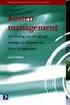 Inhoudsopgave Onderwerp Pagina www.eindhovendoet.nl 1 Account aanmaken 1 Account 3 Vacature plaatsen 4 Vacature beheren 6 Sollicitaties en sollicitanten 8 Kandidatenbank 10 Naarmate www.eindhovendoet.nl
Inhoudsopgave Onderwerp Pagina www.eindhovendoet.nl 1 Account aanmaken 1 Account 3 Vacature plaatsen 4 Vacature beheren 6 Sollicitaties en sollicitanten 8 Kandidatenbank 10 Naarmate www.eindhovendoet.nl
Handleiding voor gebruik van de Huize Rosa Tag als betaalmiddel
 Handleiding voor gebruik van de Huize Rosa Tag als betaalmiddel April 2016 Inhoud Handleiding Huize Rosa Tag als betaalmiddel... 3 Manieren van Opwaarderen eerste keer... 3 Optie 1: Met Pinpas bij de kassa...
Handleiding voor gebruik van de Huize Rosa Tag als betaalmiddel April 2016 Inhoud Handleiding Huize Rosa Tag als betaalmiddel... 3 Manieren van Opwaarderen eerste keer... 3 Optie 1: Met Pinpas bij de kassa...
HANDLEIDING. Telefonica e-mail instellen in Outlook Express. Gemaakt door: Spanjehelpdesk.nl http://www.spanjehelpdesk.nl
 HANDLEIDING Telefonica e-mail instellen in Outlook Express Gemaakt door: Spanjehelpdesk.nl http://www.spanjehelpdesk.nl Stap 1: Start het programma Outlook Express. Stap 2: Kies in het menu helemaal bovenaan
HANDLEIDING Telefonica e-mail instellen in Outlook Express Gemaakt door: Spanjehelpdesk.nl http://www.spanjehelpdesk.nl Stap 1: Start het programma Outlook Express. Stap 2: Kies in het menu helemaal bovenaan
Handleiding Vivium Cliëntportaal
 Handleiding Vivium Cliëntportaal Inleiding Het cliëntportaal is een online omgeving waarin makkelijk, snel en veilig actuele gegevens over de zorg geraadpleegd kunnen worden. Vivium houdt het dossier van
Handleiding Vivium Cliëntportaal Inleiding Het cliëntportaal is een online omgeving waarin makkelijk, snel en veilig actuele gegevens over de zorg geraadpleegd kunnen worden. Vivium houdt het dossier van
Kentekenportal VHD Inhoud
 Kentekenportal VHD Inhoud Kentekenportal VHD... 1 1. Inloggen... 2 2. Overzicht aanmeldingen... 3 3. Nieuw voertuig aanmelden... 4 a. Service... 4 b. Voertuig... 5 c. Eigenaar... 6 4. Printen gegevens...
Kentekenportal VHD Inhoud Kentekenportal VHD... 1 1. Inloggen... 2 2. Overzicht aanmeldingen... 3 3. Nieuw voertuig aanmelden... 4 a. Service... 4 b. Voertuig... 5 c. Eigenaar... 6 4. Printen gegevens...
Gebruikershandleiding. Near patient Testing
 Gebruikershandleiding Near patient Testing Contactgegevens: Trombosedienst Bravis Telefoon: (088) 70 68 000 2 Inhoudsopgave 1. Algemeen... 4 2. Inloggen... 4 2.1 De eerste keer aanmelden... 4 2.2 Aanmeldscherm...
Gebruikershandleiding Near patient Testing Contactgegevens: Trombosedienst Bravis Telefoon: (088) 70 68 000 2 Inhoudsopgave 1. Algemeen... 4 2. Inloggen... 4 2.1 De eerste keer aanmelden... 4 2.2 Aanmeldscherm...
Augustus Handleiding Subsidieportaal Uitvoering Van Beleid
 Augustus 2018 Handleiding Subsidieportaal Uitvoering Van Beleid Augustus 2018 Inhoudsopgave Subsidieportaal Uitvoering Van Beleid... 3 Account aanmaken... 4 Gegevens invullen... 5 Home pagina... 6 Mijn
Augustus 2018 Handleiding Subsidieportaal Uitvoering Van Beleid Augustus 2018 Inhoudsopgave Subsidieportaal Uitvoering Van Beleid... 3 Account aanmaken... 4 Gegevens invullen... 5 Home pagina... 6 Mijn
HANDLEIDING URENPORTAAL
 HANDLEIDING URENPORTAAL RELATIE ONLINE INTERMEDIAIR UITZENDBUREAU PORTAAL De inloggegevens voor het portaal zult u per email ontvangen. U kunt nu inloggen om gebruik te maken van het portaal. GEBRUIKERS
HANDLEIDING URENPORTAAL RELATIE ONLINE INTERMEDIAIR UITZENDBUREAU PORTAAL De inloggegevens voor het portaal zult u per email ontvangen. U kunt nu inloggen om gebruik te maken van het portaal. GEBRUIKERS
Aanmelden en registreren voor CMR3
 Aanmelden en registreren voor CMR3 Ga naar www.vim-digitaal.nl Selecteer in het midden van het scherm waar u werkzaam bent Aan de rechterkant van het scherm kiest u vervolgens : 1. Aanmelden 2. Melden
Aanmelden en registreren voor CMR3 Ga naar www.vim-digitaal.nl Selecteer in het midden van het scherm waar u werkzaam bent Aan de rechterkant van het scherm kiest u vervolgens : 1. Aanmelden 2. Melden
SportCTM 2.0 Startscherm trainer
 SportCTM 2.0 Startscherm trainer Inloggen Webapplicatie Via inlog.dotcomsport.com kun je in inloggen op de webapplicatie van het SportCTM. Wij adviseren onderstaande browsers Windows: Internet Explorer,
SportCTM 2.0 Startscherm trainer Inloggen Webapplicatie Via inlog.dotcomsport.com kun je in inloggen op de webapplicatie van het SportCTM. Wij adviseren onderstaande browsers Windows: Internet Explorer,
Gebruikersinstructie Mijn Bol. Voor gebruikers van Mijn Bol. Instructie
 Gebruikersinstructie Mijn Bol Voor gebruikers van Mijn Bol Instructie Versie april 2018 In deze Instructie: 1. Welke voordelen biedt Mijn Bol?... 2 1.1 Slimmer accorderen... 2 1.2 Eenvoudige toegang tot
Gebruikersinstructie Mijn Bol Voor gebruikers van Mijn Bol Instructie Versie april 2018 In deze Instructie: 1. Welke voordelen biedt Mijn Bol?... 2 1.1 Slimmer accorderen... 2 1.2 Eenvoudige toegang tot
Handleiding Vivium Cliëntportaal
 Handleiding Vivium Cliëntportaal Het cliëntportaal is een online omgeving waarin u makkelijk, snel en veilig actuele gegevens over uw zorg kunt raadplegen. Vivium houdt uw dossier bij in het Elektronisch
Handleiding Vivium Cliëntportaal Het cliëntportaal is een online omgeving waarin u makkelijk, snel en veilig actuele gegevens over uw zorg kunt raadplegen. Vivium houdt uw dossier bij in het Elektronisch
Op zoek naar vrijwilligerswerk?
 Op zoek naar vrijwilligerswerk? Handleiding voor het online zoeken naar en direct reageren op vacatures Wanneer je vrijwilligerswerk zoekt is onze website dé plek om een kijkje te nemen. Wij hebben een
Op zoek naar vrijwilligerswerk? Handleiding voor het online zoeken naar en direct reageren op vacatures Wanneer je vrijwilligerswerk zoekt is onze website dé plek om een kijkje te nemen. Wij hebben een
Op zoek naar vrijwilligers?
 Op zoek naar vrijwilligers? Handleiding voor het online zoeken naar vrijwilligers Ben je van een organisatie en zoek je vrijwilligers? Dan bent je bij ons aan het juiste adres. Op www.bredavoorelkaar.nl
Op zoek naar vrijwilligers? Handleiding voor het online zoeken naar vrijwilligers Ben je van een organisatie en zoek je vrijwilligers? Dan bent je bij ons aan het juiste adres. Op www.bredavoorelkaar.nl
Gebruikershandleiding Cliëntportaal van Marente
 Gebruikershandleiding Cliëntportaal van Marente Inhoud 1. Voorwoord... 2 2. Inloggen op het cliëntportaal... 2 3. Mijn Afspraken... 4 4. Mijn Dossier... 6 5. Mijn Berichten... 8 6. Mijn Gegevens... 10
Gebruikershandleiding Cliëntportaal van Marente Inhoud 1. Voorwoord... 2 2. Inloggen op het cliëntportaal... 2 3. Mijn Afspraken... 4 4. Mijn Dossier... 6 5. Mijn Berichten... 8 6. Mijn Gegevens... 10
Gebruikershandleiding Cliëntportaal van Marente
 Gebruikershandleiding Cliëntportaal van Marente Inhoud 1. Voorwoord... 2 2. Inloggen op het cliëntportaal... 2 3. Mijn Afspraken... 4 4. Mijn Dossier... 6 5. Mijn Berichten... 8 6. Mijn Gegevens... 9 7.
Gebruikershandleiding Cliëntportaal van Marente Inhoud 1. Voorwoord... 2 2. Inloggen op het cliëntportaal... 2 3. Mijn Afspraken... 4 4. Mijn Dossier... 6 5. Mijn Berichten... 8 6. Mijn Gegevens... 9 7.
Gebruikershandleiding. e-kracht is ontwikkeld door:
 Gebruikershandleiding e-kracht is ontwikkeld door: Inhoud 1. Inleiding... 3 2. Het e-kracht account...4 2.1 Contacten toevoegen... 6 2.2 Een dagboek bijhouden... 7 2.3 Links beheren... 8 2.4 Een fotoalbum
Gebruikershandleiding e-kracht is ontwikkeld door: Inhoud 1. Inleiding... 3 2. Het e-kracht account...4 2.1 Contacten toevoegen... 6 2.2 Een dagboek bijhouden... 7 2.3 Links beheren... 8 2.4 Een fotoalbum
Handleiding ZorgMail Secure e-mail - Webmail
 Handleiding ZorgMail Secure e-mail - Webmail 2014 ENOVATION B.V. Alle rechten voorbehouden. Niets uit deze uitgave mag worden openbaar gemaakt of verveelvoudigd, opgeslagen in een data verwerkend systeem
Handleiding ZorgMail Secure e-mail - Webmail 2014 ENOVATION B.V. Alle rechten voorbehouden. Niets uit deze uitgave mag worden openbaar gemaakt of verveelvoudigd, opgeslagen in een data verwerkend systeem
Handleiding portal voor invoeren verplichte gegevens voor ANBI s. http://anbi.federatiecultuur.nl
 Handleiding portal voor invoeren verplichte gegevens voor ANBI s http://anbi.federatiecultuur.nl 1 Inhoud Introductie... 3 Registreren... 4 Organisatie toevoegen... 6 Organisatie wijzigen... 8 Wachtwoord
Handleiding portal voor invoeren verplichte gegevens voor ANBI s http://anbi.federatiecultuur.nl 1 Inhoud Introductie... 3 Registreren... 4 Organisatie toevoegen... 6 Organisatie wijzigen... 8 Wachtwoord
Gebruikershandleiding Tropaz voor reguliere patiënten
 Gebruikershandleiding Tropaz voor reguliere patiënten Contactgegevens: Trombosedienst Deventer Telefoon: (0570) 535 086 Inhoudsopgave 1. Algemeen... 3 2. Inloggen... 3 2.1 De eerste keer aanmelden... 3
Gebruikershandleiding Tropaz voor reguliere patiënten Contactgegevens: Trombosedienst Deventer Telefoon: (0570) 535 086 Inhoudsopgave 1. Algemeen... 3 2. Inloggen... 3 2.1 De eerste keer aanmelden... 3
Online herhalingscursus Security Awareness
 Handleiding Online herhalingscursus Security Awareness Maak uw keuze in onderstaand schema. U kun hierna op de pagina inhoud het betreffende hoofdstuk aanklikken. Inhoud 1. Inloggen met registratiecode
Handleiding Online herhalingscursus Security Awareness Maak uw keuze in onderstaand schema. U kun hierna op de pagina inhoud het betreffende hoofdstuk aanklikken. Inhoud 1. Inloggen met registratiecode
www.invallersonline.nl
 Speciaal ontwikkeld voor scholenverenigingen! Geen verouderde, onoverzichtelijke en tijdrovende papieren lijsten met invallers meer, maar alles digitaal en altijd up-to-date. www.invallersonline.nl Informatiebrochure
Speciaal ontwikkeld voor scholenverenigingen! Geen verouderde, onoverzichtelijke en tijdrovende papieren lijsten met invallers meer, maar alles digitaal en altijd up-to-date. www.invallersonline.nl Informatiebrochure
Gebruikershandleiding. Tropaz voor reguliere patiënten
 Gebruikershandleiding Tropaz voor reguliere patiënten Contactgegevens: Trombosedienst Result Laboratorium Adres: Stationspark 450 3364 DA Sliedrecht Telefoon: (078) 654 50 50 2 Inhoudsopgave 1. Algemeen...
Gebruikershandleiding Tropaz voor reguliere patiënten Contactgegevens: Trombosedienst Result Laboratorium Adres: Stationspark 450 3364 DA Sliedrecht Telefoon: (078) 654 50 50 2 Inhoudsopgave 1. Algemeen...
ZorgMail Secure e-mail
 ZorgMail Secure e-mail 2014 ENOVATION B.V. Alle rechten voorbehouden. Niets uit deze uitgave mag worden openbaar gemaakt of verveelvoudigd, opgeslagen in een data verwerkend systeem of uitgezonden in enige
ZorgMail Secure e-mail 2014 ENOVATION B.V. Alle rechten voorbehouden. Niets uit deze uitgave mag worden openbaar gemaakt of verveelvoudigd, opgeslagen in een data verwerkend systeem of uitgezonden in enige
Handleiding HRM. Benoemen medewerkers
 Handleiding HRM Benoemen medewerkers Inleiding Dit document beschrijft hoe je in Scouts Online (SOL) nieuwe medewerkers moet inschrijven voor de speleenheden die binnen je HIT plaats zijn aangemaakt. De
Handleiding HRM Benoemen medewerkers Inleiding Dit document beschrijft hoe je in Scouts Online (SOL) nieuwe medewerkers moet inschrijven voor de speleenheden die binnen je HIT plaats zijn aangemaakt. De
HANDLEIDING. ORANJE FONDS COLLECTE ONLINE
 HANDLEIDING ORANJE FONDS COLLECTE ONLINE www.oranjefondscollecteonline.nl Inleiding Het Oranje Fonds is heel enthousiast over de nieuwe mogelijkheid van het online collecteren. Wat fijn dat je met jouw
HANDLEIDING ORANJE FONDS COLLECTE ONLINE www.oranjefondscollecteonline.nl Inleiding Het Oranje Fonds is heel enthousiast over de nieuwe mogelijkheid van het online collecteren. Wat fijn dat je met jouw
Gebruikers Handleiding voor instellingen die gebruik maken van. Nabij Patiënt Testen. Met web applicatie Tropaz 2.0
 Bladnr : 1/16 Gebruikers Handleiding voor instellingen die gebruik maken van Nabij Patiënt Testen Met web applicatie Tropaz 2.0 Trombosedienst Leiden Poortgebouw Rijnsburgerweg 10 2333 AA Leiden Telefoon:
Bladnr : 1/16 Gebruikers Handleiding voor instellingen die gebruik maken van Nabij Patiënt Testen Met web applicatie Tropaz 2.0 Trombosedienst Leiden Poortgebouw Rijnsburgerweg 10 2333 AA Leiden Telefoon:
